百度编辑器UEditor的使用方法
2018-06-23 23:07:39来源:未知 阅读 ()

百度编辑器具有丰富文本编辑功能,且开源免费,其使用方法如下:
1.在官网上下载对应的Uditor压缩包:http://ueditor.baidu.com/website/download.html
2.在项目根目录下创建ueditor文件夹 ,并将下载的UEditor解压后的文件放在ueditor文件下下
3.在ueditor文件夹下找到ueditor.config.js文件,并修改编辑器实例的路径

4. 在Web.Config配置文件的System.web节点下加上:<httpRuntime targetFramework="4.5" requestValidationMode="2.0"/>,该设置可使客户端的校验无效
5.新建一个页面,页面内容如下:
<body>
<form id="form1" runat="server">
<textarea id="myEditor" name="myEditor" runat="server" onblur="setUeditor()"></textarea>
<script type="text/javascript">
var editor = new baidu.editor.ui.Editor();
editor.render("myEditor");
</script>
<div id="myButton" runat="server">
<asp:Button ID="Button" runat="server" Text="获取数据" />
</div>
</form>
<script type="text/javascript">
function setUeditor() {
var myEditor = document.getElementById("myEditor");
myEditor.value = editor.getContent();
}
</script>
</body>
到了这一步,在浏览器中查看你的页面,编辑器便正常显示出来了:
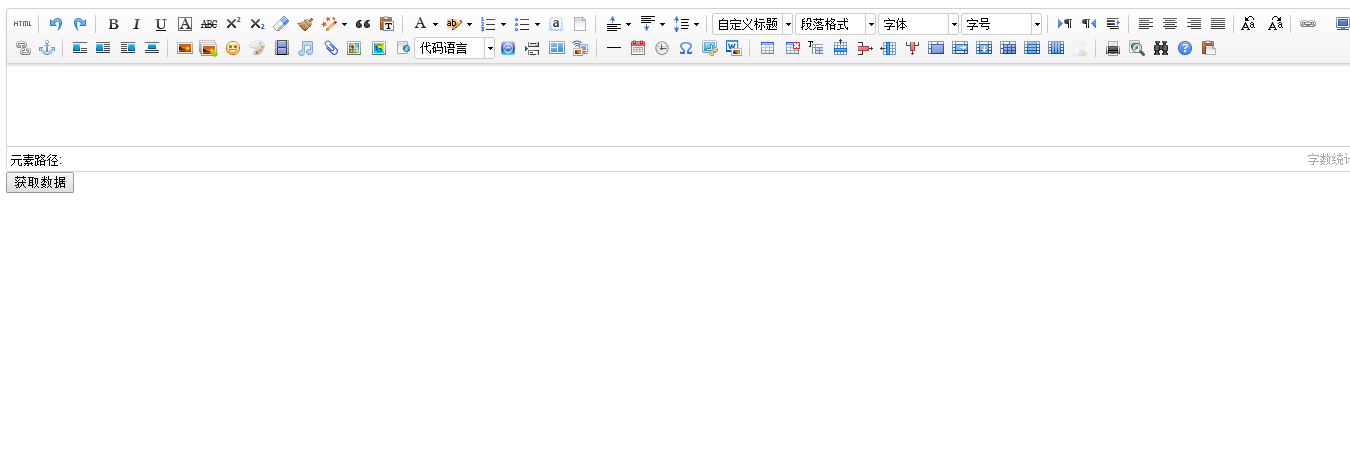
6.备注:有的朋友可能在上传图片,视频,附件等内容时可能无法上传,原因是路径的配置,解决方法:ueditor/net/目录下新建upload文件夹,并在该文件夹下新建image,video等文件夹即可,文件夹创建的目录也可以在ueditor/net/config.json文件中进行配置,截图如下:

标签:
版权申明:本站文章部分自网络,如有侵权,请联系:west999com@outlook.com
特别注意:本站所有转载文章言论不代表本站观点,本站所提供的摄影照片,插画,设计作品,如需使用,请与原作者联系,版权归原作者所有
- 使用百度echarts仿雪球分时图(一) 2019-08-14
- vue集成百度富文本编辑器 2019-08-14
- 网页百度地图api,支持位置偏移 2019-08-14
- JavaScript动态加载script方式引用百度地图API 拓展--- 2019-05-13
- vue里使用百度地图 2019-03-10
IDC资讯: 主机资讯 注册资讯 托管资讯 vps资讯 网站建设
网站运营: 建站经验 策划盈利 搜索优化 网站推广 免费资源
网络编程: Asp.Net编程 Asp编程 Php编程 Xml编程 Access Mssql Mysql 其它
服务器技术: Web服务器 Ftp服务器 Mail服务器 Dns服务器 安全防护
软件技巧: 其它软件 Word Excel Powerpoint Ghost Vista QQ空间 QQ FlashGet 迅雷
网页制作: FrontPages Dreamweaver Javascript css photoshop fireworks Flash
